Cómo habilitar el modo oscuro en la nueva aplicación de Outlook en Windows 11

El modo oscuro ha sido una función en la aplicación de Outlook durante algún tiempo. Con la introducción de Windows 11, Microsoft ha presentado un diseño renovado para la aplicación Outlook, alineándolo más estrechamente con la estética general del sistema.
Esta actualización le ha dado un aspecto más contemporáneo y simplificado a la aplicación de Outlook. Sin embargo, también significa un cambio en la forma en que los usuarios acceden a la configuración del Modo oscuro.
Si tiene dificultades para encontrar la configuración de Apariencia en la aplicación de Outlook renovada, siga las instrucciones de esta guía. Podrás activar el Modo Oscuro en la nueva interfaz de Outlook de forma rápida y sencilla.
Habilitación del modo oscuro en la nueva aplicación de Outlook
Primero, dirígete al menú Inicio y escribe ‘Outlook’. Luego, desde los resultados de búsqueda, haga clic en la aplicación ‘Outlook’.
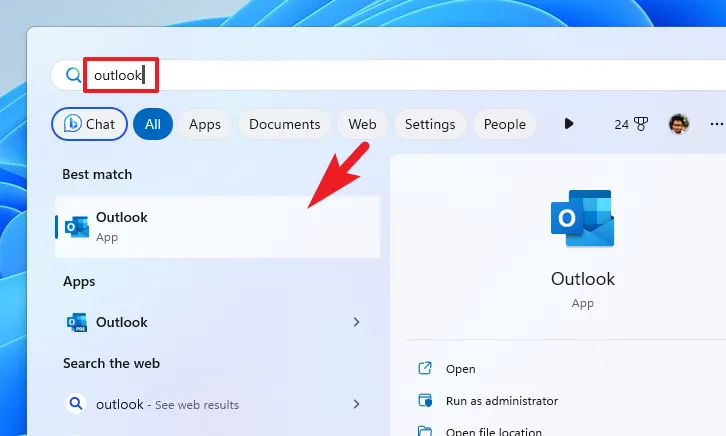
En la ventana de Outlook, haga clic en el icono de «engranaje» en la barra de herramientas para continuar. Esto abrirá una ventana de Configuración de Outlook en su pantalla.
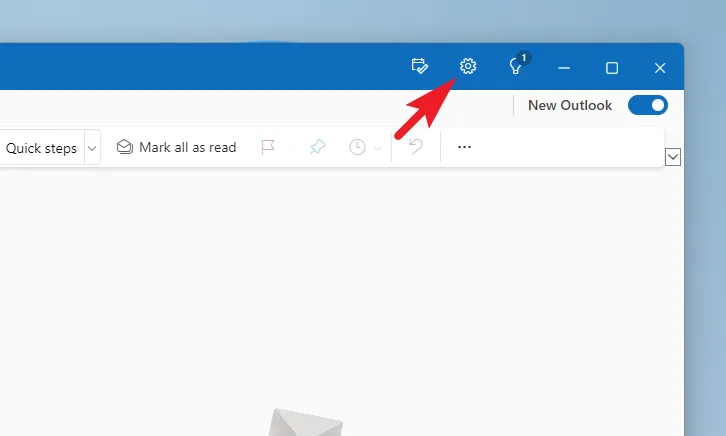
En la pantalla Configuración, haga clic en la pestaña «General» en la barra lateral izquierda para continuar.
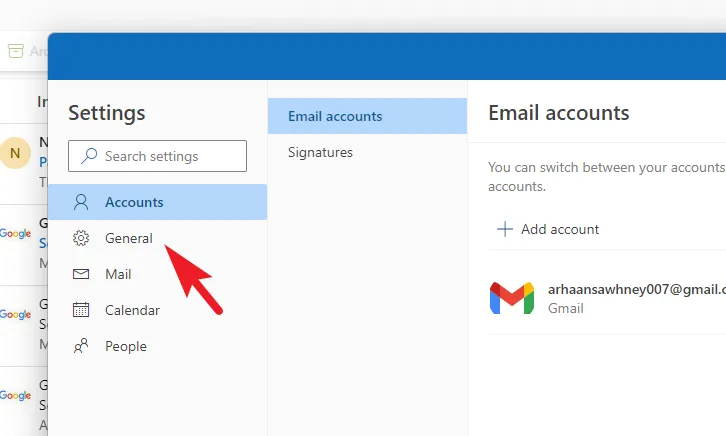
Después de eso, seleccione la pestaña ‘Apariencia’ y haga clic en la opción ‘Oscuro’. Alternativamente, también puede seleccionar la miniatura ‘Usar configuración del sistema’ para cambiarla de acuerdo con su tema de Windows 11.
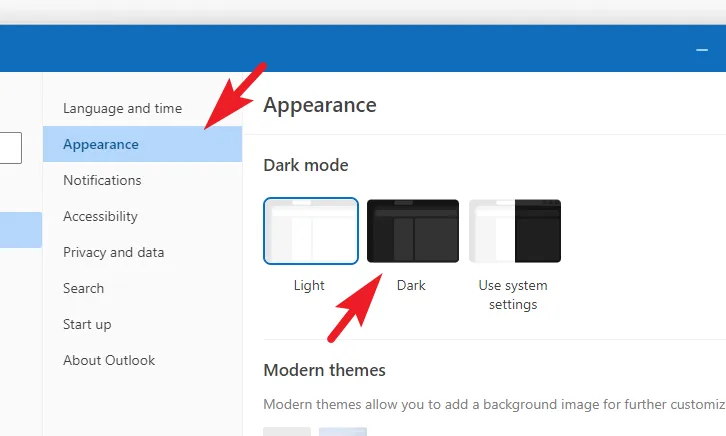
Para personalizarlo aún más, puede seleccionar un tema de la cuadrícula de opciones. Una vez hecho esto, haga clic en ‘Guardar’ para aplicar los cambios.
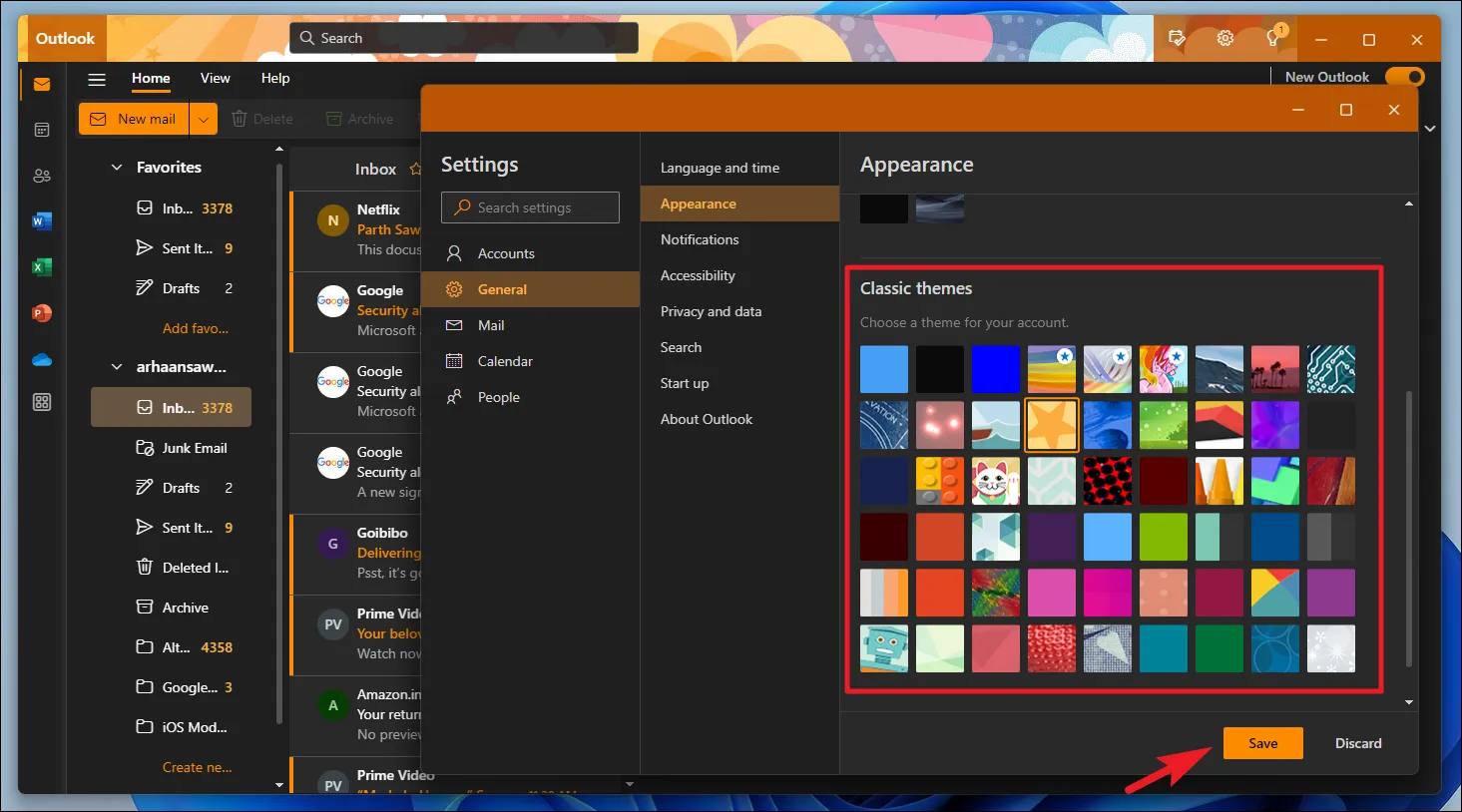
Si trabaja en entornos con poca luz o generalmente de noche, el modo oscuro en Outlook puede reducir significativamente la fatiga visual. Además, también puede alinearlo con la apariencia del sistema para cambiarlo en consecuencia.



Deja una respuesta